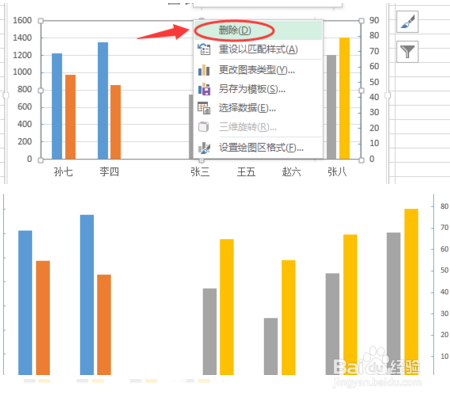1、在表格里面输入需要的数据。

2、然后选中数据,点击工具栏里的插入选择柱形图表里面的其中一种样式。

3、插入了柱形图表之后可以看到数值小的在柱形图表几乎无法显示出来,此时将数据里面的行和列稍微调整一下。

4、调整了数据之后,重新插入柱形图表。

5、然后在柱形图表里面点击数值小的柱形,然后在弹出的选择里面选中【次坐标轴】
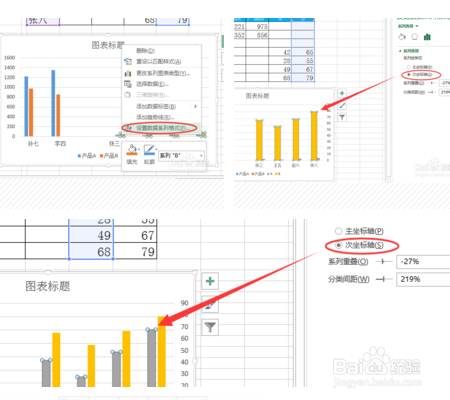
6、在表格编辑的状态下,点击设计选项卡里面的“添加颜色图表”-“坐标轴”-“次要横坐标轴”。

7、然后点击图表周边的横线,将他们删除即可。
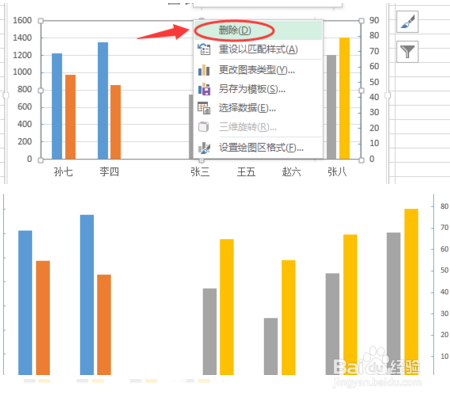
时间:2024-10-13 18:15:40
1、在表格里面输入需要的数据。

2、然后选中数据,点击工具栏里的插入选择柱形图表里面的其中一种样式。

3、插入了柱形图表之后可以看到数值小的在柱形图表几乎无法显示出来,此时将数据里面的行和列稍微调整一下。

4、调整了数据之后,重新插入柱形图表。

5、然后在柱形图表里面点击数值小的柱形,然后在弹出的选择里面选中【次坐标轴】
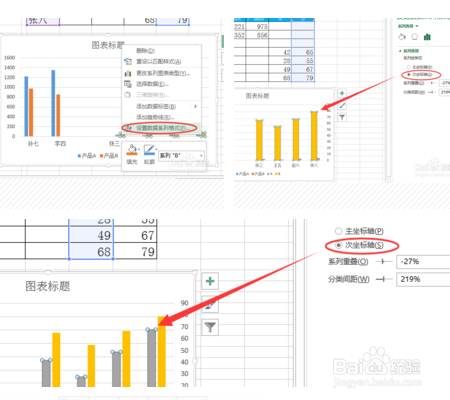
6、在表格编辑的状态下,点击设计选项卡里面的“添加颜色图表”-“坐标轴”-“次要横坐标轴”。

7、然后点击图表周边的横线,将他们删除即可。